Comment envoyer une liste de contacts ou une liste de distribution à d'autres dans Outlook ?
Le partage de la liste de distribution avec les membres de l'équipe de travail est une tâche que vous rencontrez fréquemment lorsque vous travaillez avec Outlook. En plus d'importer et d'exporter la liste de distribution, vous pouvez facilement partager cette dernière avec d'autres en l'envoyant directement par e-mail. Cet article vous montrera comment envoyer une liste de contacts ou une liste de distribution à d'autres dans Outlook.
Envoyer une liste de distribution à d'autres dans Outlook
- Améliorez votre productivité email grâce à la technologie IA, vous permettant de répondre rapidement aux emails, de rédiger de nouveaux messages, de traduire des emails, et plus encore.
- Automatisez l'envoi d'emails avec CC/BCC automatique, Transfert automatique selon des règles ; envoyez une Réponse automatique (Hors du bureau) sans nécessiter un serveur Exchange...
- Recevez des rappels comme Demander lors de la réponse à un email avec moi en copie cachée (CCi) lorsque vous êtes dans la liste BCC, et Rappel en cas de pièces jointes manquantes pour les pièces jointes oubliées...
- Améliorez l'efficacité des emails avec Répondre (à tous) Avec Pièces jointes, Ajout automatique de Salutation ou Date & Heure dans la signature ou l'objet, Répondre à plusieurs emails...
- Rationalisez l'envoi d'emails avec Rappeler les emails, Outils de pièces jointes (Compresser toutes les pièces jointes, Enregistrer automatiquement toutes les pièces jointes...), Supprimer les doublons, et Rapport rapide...
Envoyer une liste de distribution à d'autres dans Outlook
Pour envoyer une liste de contacts ou une liste de distribution à d'autres dans Outlook, veuillez suivre les étapes ci-dessous.
1. Dans la vue Mail, veuillez créer un nouvel e-mail en cliquant sur Nouveau email sous l'onglet Accueil.
2. Dans la fenêtre Message, veuillez cliquer sur Insérer un élément > Élément Outlook sous l'onglet Message. Voir capture d'écran :
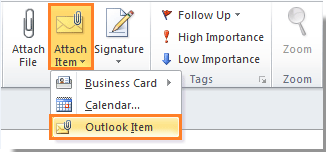
Dans Outlook 2007, vous pouvez simplement cliquer sur Insérer un élément pour afficher la boîte de dialogue Insérer un élément.
3. Dans la boîte de dialogue Insérer un élément, veuillez effectuer les actions suivantes.
1). Sélectionnez le dossier Contacts qui inclut la liste de distribution que vous souhaitez envoyer aux autres dans la section Regarder dans ;
2). Sélectionnez la liste de distribution dans la section Éléments ;
3). Si vous souhaitez insérer la liste de distribution en tant que pièce jointe à l'e-mail, cochez l'option Pièce jointe ;
Et si vous cochez l'option Texte seulement, la liste de distribution sera insérée dans le corps de l'e-mail sous forme de texte.
4). Cliquez sur le bouton OK.
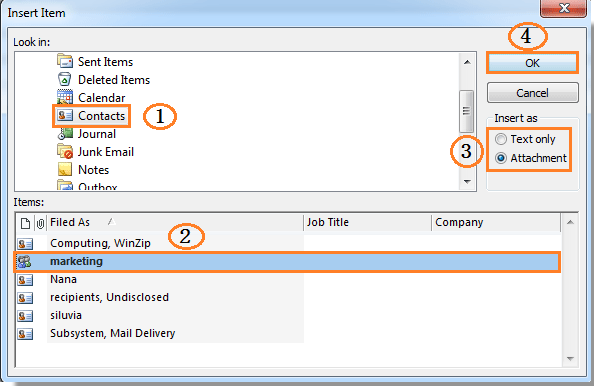
4. Vous pouvez ensuite voir que la liste de distribution est insérée dans l'e-mail, rédigez votre e-mail puis envoyez-le.
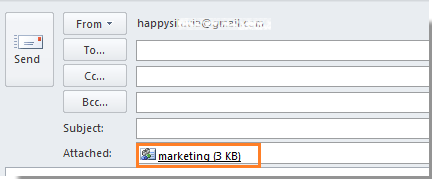
Remarque : Vous pouvez également envoyer d'autres contacts en les sélectionnant un par un dans la boîte de dialogue Insérer un élément.
Meilleurs outils de productivité pour Office
Dernière nouvelle : Kutools pour Outlook lance sa version gratuite !
Découvrez le tout nouveau Kutools pour Outlook avec plus de100 fonctionnalités incroyables ! Cliquez pour télécharger dès maintenant !
📧 Automatisation des E-mails : Réponse automatique (disponible pour POP et IMAP) / Programmer l’envoi d’un e-mail / CC/BCC automatique par règle lors de l’envoi / Transfert automatique (règle avancée) / Ajouter automatiquement une salutation / Diviser automatiquement les e-mails multi-destinataires en messages individuels ...
📨 Gestion des E-mails : Rappeler lemail / Bloquer les e-mails frauduleux par objet et autres critères / Supprimer les doublons / Recherche Avancée / Organiser les dossiers ...
📁 Pièces jointes Pro : Enregistrement en lot / Détachement en lot / Compression en lot / Enregistrer automatiquement / Détachement automatique / Compression automatique ...
🌟 Interface magique : 😊Plus d’emojis élégants et amusants / Vous rappelle lorsque des e-mails importants arrivent / Réduire Outlook au lieu de fermer ...
👍 Fonctions en un clic : Répondre à tous avec pièces jointes / E-mails anti-phishing / 🕘Afficher le fuseau horaire de l’expéditeur ...
👩🏼🤝👩🏻 Contacts & Calendrier : Ajouter en lot des contacts à partir des e-mails sélectionnés / Diviser un groupe de contacts en groupes individuels / Supprimer le rappel d’anniversaire ...
Utilisez Kutools dans votre langue préférée – prend en charge l’Anglais, l’Espagnol, l’Allemand, le Français, le Chinois et plus de40 autres !


🚀 Téléchargement en un clic — Obtenez tous les compléments Office
Recommandé vivement : Kutools pour Office (5-en-1)
Un clic pour télécharger cinq installateurs en une seule fois — Kutools pour Excel, Outlook, Word, PowerPoint et Office Tab Pro. Cliquez pour télécharger dès maintenant !
- ✅ Praticité en un clic : téléchargez les cinq packages d’installation en une seule action.
- 🚀 Prêt pour toutes les tâches Office : installez les compléments dont vous avez besoin, quand vous en avez besoin.
- 🧰 Inclus : Kutools pour Excel / Kutools pour Outlook / Kutools pour Word / Office Tab Pro / Kutools pour PowerPoint